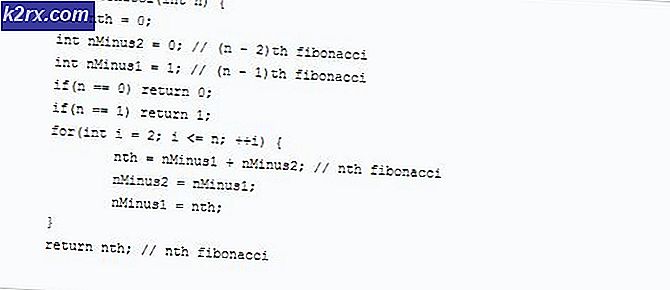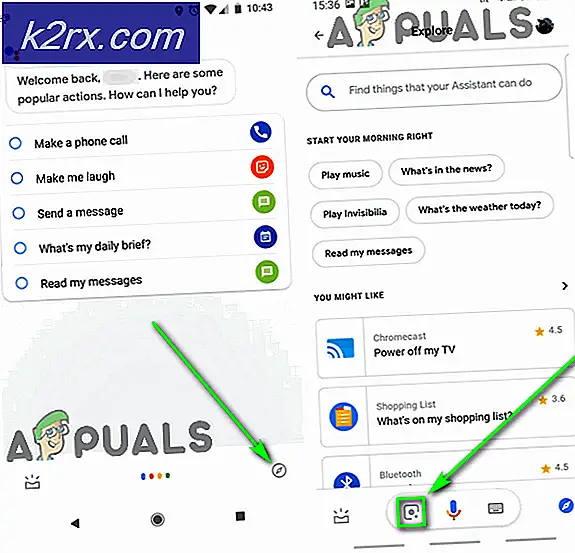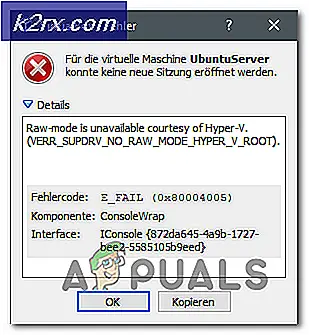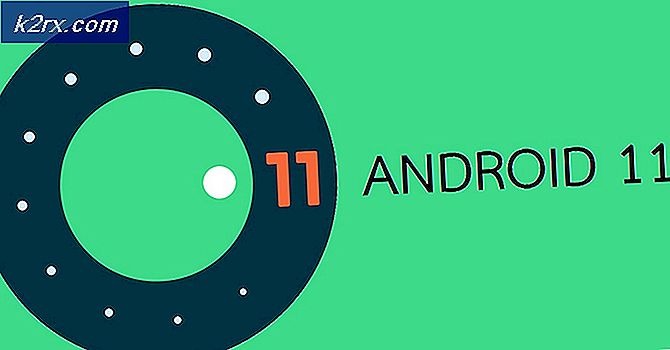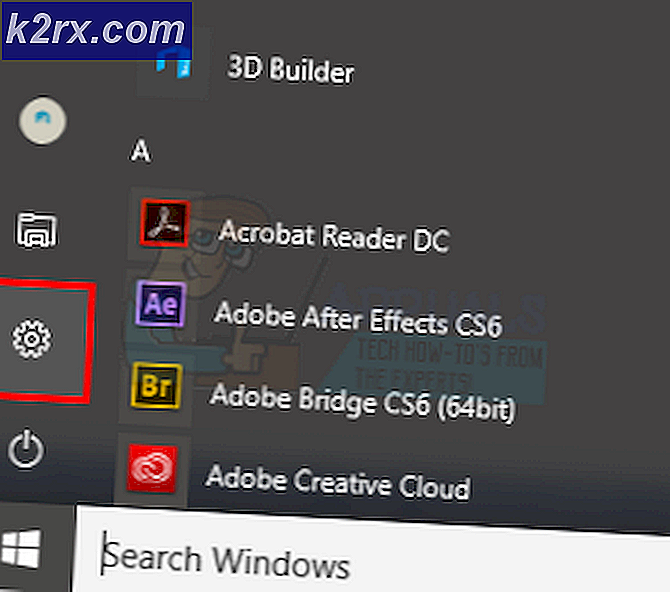So beheben Sie den Netflix-Site-Fehler
Netflix ist einer der größten Mediendienstleister und in fast jedem Land verfügbar. Viele von uns verlassen sich für unsere Unterhaltung und Entspannung auf die Premium-Dienste von Netflix. Oft bekommt man jedoch nicht das, was man sich wünscht und muss sich mit einem Fehler auseinandersetzen wie Netflix-Site-Fehler mit „Wir können Ihre Anfrage nicht bearbeiten‘. Dies kann durch verschiedene Dinge verursacht werden; Einer davon ist Ihre Netzwerkverbindung zusammen mit dem von Ihnen verwendeten Gerät oder Browser.
Keine Sorge, das Gerät als Ursache bedeutet nicht, dass Sie Ihr Gerät wechseln müssen. Es ist eher vorübergehend und wird vorübergehend durch ein paar einfache Lösungen behoben. Wir werden sie in diesem Artikel ausführlich besprechen.
Was verursacht den Netflix-Site-Fehler?
Der Fehler wird angezeigt, wenn Sie die Website besuchen, dh besuchen Sie die Seite Durchsuchen. Da der Fehler auftritt, sobald Sie die Browse-Seite besuchen, deutet dies darauf hin, dass das Problem entweder mit dem von Ihnen verwendeten Browser oder dem Gerät, mit dem Sie Netflix durchsuchen, liegt. Es ist wichtig zu beachten, dass das Problem manchmal auch vom Serverende herrühren kann, die Möglichkeit jedoch minimal ist. Um alle Möglichkeiten aufzulisten, kann Folgendes eine Ursache für das Problem sein:
Nachdem Sie nun die Ursachen des Problems kennen, können wir uns mit den Lösungen für die Fehlermeldung befassen. Gehen Sie die unten aufgeführten Lösungen durch, um Ihr Problem zu lösen.
Lösung 1: Melden Sie sich mit einem anderen Gerät an
Das erste, was Sie tun müssen, wenn Sie die besagte Fehlermeldung sehen, ist, ein anderes Gerät wie Ihr Smartphone zu verwenden, um die Inhalte von Netflix zu durchsuchen. Wenn Sie dies ohne Probleme tun können, bedeutet dies, dass etwas auf dem Gerät, das Sie zuvor verwendet haben, das Problem verursacht. Dies kann auf Browser-Cache oder Web-Cookies (Lösung unten) zurückzuführen sein, wie wir bereits erwähnt haben.
Ein Hintergrunddienst kann auch der Täter sein, also stellen Sie sicher, dass Sie etwas ausführen, das das Problem möglicherweise verursachen kann, wie ein VPN oder ähnliches.
Lösung 2: Browser-Cache und Cookies löschen
Wenn Sie Netflix auf einem anderen Gerät erfolgreich durchsuchen können, kann das Löschen des Browser-Cache oder der Web-Cookies Ihr Problem möglicherweise beheben. Andernfalls springen Sie zu Lösung 3 unten.
Google Chrome:
Gehen Sie wie folgt vor, um Cache und Cookies in Google Chrome zu löschen:
- Starten Google Chrome.
- Klicken Sie oben rechts auf das Mehr Symbol (3 Punkte).
- Bewegen Sie den Cursor zu Mehr Werkzeuge und klicke Browserdaten löschen.
- Wählen Sie einen bestimmten Zeitraum aus. Wir empfehlen Alle Zeit um auf der sicheren Seite zu sein.
- Stellen Sie sicher Cookies und zwischengespeicherte Bilder und Dateien Kästchen sind angekreuzt.
- Wenn Sie Ihren Browserverlauf nicht löschen möchten, deaktivieren Sie einfach das angegebene Kontrollkästchen.
- Zu guter Letzt schlagen Daten löschen.
- Starten Sie Ihren Browser neu.
Mozilla-Firefox:
Folgen Sie den Anweisungen, um den Cache und die Cookies in Mozilla Firefox zu löschen:
- Starten Mozilla Firefox.
- Klicken Sie oben rechts auf Mehr Symbol (3 parallele Linien).
- Navigieren Sie zu Bibliothek > Geschichte und dann klick Aktuelle Historie löschen.
- Kreuzen Sie an Kekse und Zwischenspeicher Kästen. Sie können alles andere wie Ihren Browserverlauf deaktivieren, wenn Sie dies wünschen.
- Schlagen Frei Jetzt.
- Starten Sie abschließend Ihren Browser neu.
Lösung 3: Verwenden Sie kompatible Browser
Um auf die Inhalte von Netflix zuzugreifen, müssen Sie mit einem kompatiblen Browser auf die Website zugreifen. Wenn Sie einen nicht mit Netflix kompatiblen Browser verwenden, können Sie nicht auf die Site zugreifen. Sie können zu diesem navigieren Seite um die kompatiblen Browser anzuzeigen und sie herunterzuladen.
Lösung 4: Starten Sie Ihr Modem neu
Wenn das Problem auch nach dem Ausprobieren aller oben genannten Lösungen weiterhin besteht, müssen Sie Ihr Modem neu starten. Stellen Sie jedoch vorher sicher, dass Sie schalte deinen Computer aus. Einmal getan, ausstecken Ihr System ist dediziert Ethernet Kabel und das Modem neu starten. Sobald die Lichter stabil sind und Ihr Internetlicht wieder eingeschaltet ist, stecken Sie das Ethernet-Kabel ein und schalten Sie dann Ihren Computer ein. Sehen Sie, ob es Ihr Problem behebt.